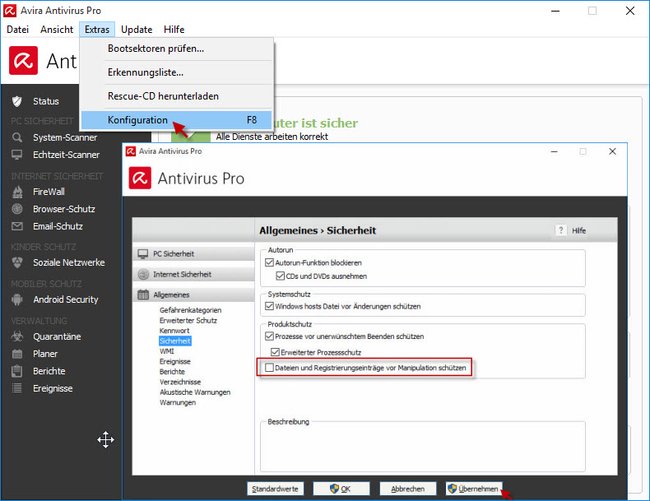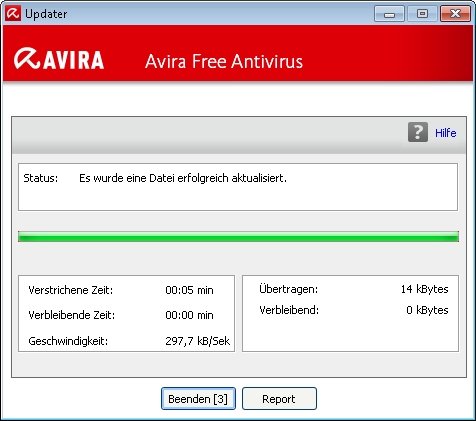Manchmal aktualisiert Avira Antivirus nicht mehr – weder automatisch noch mit manuellen Updates. Hier ist die Lösung, wenn ein Avira-Update nicht möglich ist.
Video-Tipp | Lustiger Avira-Werbespot
Avira-Update nicht möglich – Problem und Lösung
Wenn Avira Free Antivirus kein Update mehr durchführt und sich auch keine manuellen Aktualisierungen einspielen lassen, liegt das in der Regel an folgendem Problem: Wenn ihr euren PC neu startet, nachdem Avira geupdatet wurde, bleibt die Datei RebootPending.txt im Installationsverzeichnis von Avira zurück. Diese verhindert dann die Avira-Updates.
Macht Folgendes, damit die Avira-Updates wieder funktionieren:
- Öffnet in Avira das Menü Extras > Konfiguration.
- Klickt nun unter Allgemeines auf den Punkt Sicherheit.
![Avira aktualisiert nicht: Entfernt zunächst dieses Häkchen, um das Problem zu lösen. Bildquelle: Avira Avira aktualisiert nicht: Entfernt zunächst dieses Häkchen, um das Problem zu lösen. Bildquelle: Avira]()
© Avira - Entfernt das Häkchen bei Dateien und Registrierungseinträge vor Manipulation schützen.
- Klickt auf Übernehmen und OK.
- Navigiert nun in den Ordner: C:\ProgramData\Avira\AntiVir Desktop\CONFIG\
- Löscht dort die Datei: RebootPending.txt
- Führt nun Schritt 1. bis 3. erneut aus, aber AKTIVIERT den Manipulationsschutz wieder.
- Startet nun erneut die Avira-Aktualisierung.
Avira Antivirus aktualisiert immer noch nicht
Wenn Avira Antivirus immer noch nicht aktualisiert, probiert Folgendes:
- Wartet einen Tag ab.
- Oft besteht das Problem nur temporär.
- Führt ein manuelles Update von Avira durch.
Avira Offline-Update manuell durchführen
So installiert ihr ein Avira-Antivirus-Offline-Update manuell:
- Öffnet die zugehörige Webseite von Avira und ladet euch das Avira Update-Tool herunter.
- Dieses erstellt ein Archiv mit den benötigten Aktualisierungsdateien.
- Folgt dann den Anweisungen am Bildschirm.
Wenn ihr nur das automatische Update anstoßen wollt, geht so vor:
- Klickt mit der rechten Maustaste in der Taskleiste auf das Avira-Symbol.
- Wählt Update starten.
![Das Avira-Update wurde angestoßen und durchgeführt. Das Avira-Update wurde angestoßen und durchgeführt.]()
- Ein Fenster öffnet sich, das euch über den weiteren Verlauf informiert.
- Falls es neue Virensignaturen gibt, lädt das Programm sie herunter und installiert sie.
Avira – Keine Aktualisierung
Falls bisher nichts geholfen hat, könnt ihr Avira Antivir sauber deinstallieren und danach erneut installieren. Braucht ihr aber überhaupt einen Drittanbieter-Virenscanner unter Windows? Der Artikel berät euch: Windows-10-Antivirus: Welchen Virenscanner installieren?